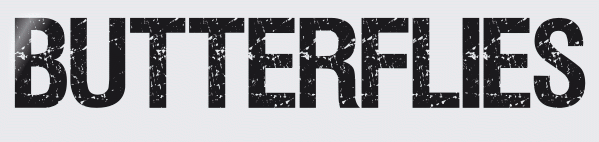 |

Deze tutorial is auteursrechtelijk beschermd door Marilis L. Designs, alle rechten voorbehouden.
Elke verspreiding, zonder voorafgaande schriftelijke toestemming is geheel verboden.
Elke gelijkenis met een andere tutorial is puur toeval.
Deze les is geschreven in PSP X3 op 28-12-2010.
En volledig nagekeken en aangepast in PaintShop Pro 2019 op 28-08-2021.
Ik heb de persoonlijke toestemming van Luisa om haar lessen te vertalen uit het Spaans.
Wil je deze vertaling linken, dan moet je Luisa daarvoor persoonlijk toestemming om vragen !!!
Ik ben alleen maar de vertaler, de auteursrechten liggen volledig bij Luisa.
Gracias Luisa que puedo traducir usted tutoriales a holandés.
Claudia.
Materialen :

Steek de Brushe "MarilisButterflies" in de juiste map van jouw PSP versie : Corel_01/Brushes.
Het Masker "maskdragonfly_lamiagrafica" wordt in PSP geopend.
Filters :
FM Tile Tools - Blend Emboss.
MuRa's Meister - Copies.
Cybia - Screenworks.
Eye Candy 4000 - Bevel Boss.
Filters Unlimited 2.0.
Filter Factory Gallery A - Wood Grain ***
***Importeer het filter Filter Factory in het filter "Filters Unlimited 2.0"***
Kleurenpallet :
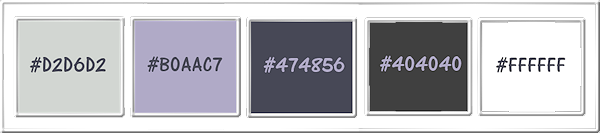
1ste kleur = #D2D6D2
2de kleur = #B0AAC7
3de kleur = #474856
4de kleur = #404040
5de kleur = #FFFFFF
Wanneer je met eigen kleuren werkt speel dan met de mengmodus en/of dekking naar eigen inzicht.
Klik op onderstaande banner om naar de originele les te gaan :


Ga naar het Kleurenpallet en zet de Voorgrondkleur op de 1ste kleur en de Achtergrondkleur op de 2de kleur.

1.
Open een Nieuwe afbeelding van 700 x 500 px, transparant.

2.
Ga naar het Kleurenpallet en klik met de muis in de Voorgrondkleur en daarna op het tabblad "Verloop".
Maak een Verloop met deze instellingen :
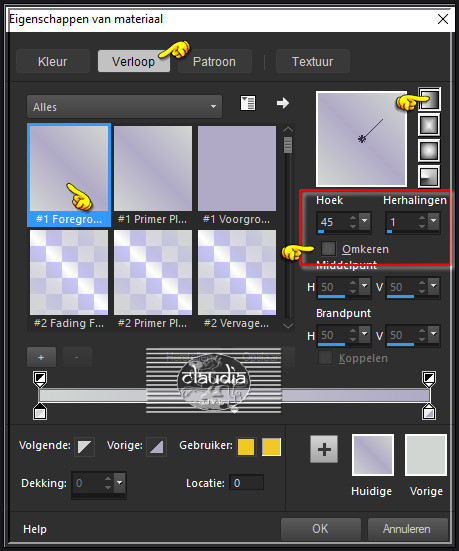
Ga terug naar je werkje en vul de afbeelding met dit Verloop.

3.
Lagen - Nieuwe rasterlaag.
Open uit de materialen het achtergrondplaatje "(49)".
Bewerken - Kopiëren.
Ga terug naar je werkje.
Selecties - Alles selecteren.
Bewerken - Plakken in selectie.
Lagen - Eigenschappen : zet de Mengmodus van deze laag op Luminantie (oud) en de Dekking op 80%.
Effecten - Insteekfilters - FM Tile Tools - Blend Emboss :
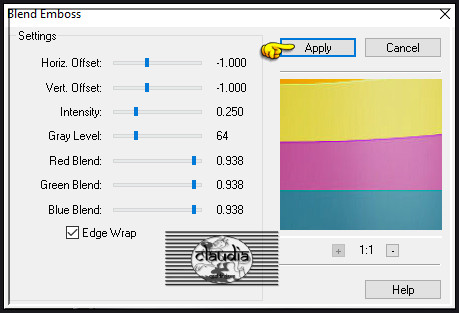
Selecties - Niets selecteren.

4.
Lagen - Nieuwe rasterlaag.
Vul deze laag met de 2de kleur.
Open uit de materialen het Masker "maskdragonfly_lamiagrafica" en minimaliseer het.
Ga terug naar je werkje.
Lagen - Nieuwe maskerlaag - Uit afbeelding :
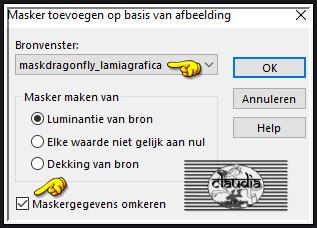
Lagen - Samenvoegen - Groep samenvoegen.
Effecten - 3D-Effecten - Slagschaduw :
Verticaal = 1
Horizontaal = 2
Dekking = 85
Vervaging = 0
Kleur = 4de kleur
Aanpassen - Scherpte - Nog scherper.
Lagen - Eigenschappen : zet de Dekking van deze laag op 80%.

5.
Open uit de materialen de tube "NS_157_0809".
Bewerken - Kopiëren.
Ga terug naar je werkje.
Bewerken - Plakken als nieuwe laag.
Effecten - Afbeeldingseffecten - Verschuiving :
Horizontale verschuiving = 80
Verticale verschuiving = -10
Aangepast en Transparant aangevinkt
Lagen - Eigenschappen : zet de Mengmodus van deze laag op Luminantie (oud) en de Dekking op 90%.
Effecten - 3D-Effecten - Slagschaduw :
Verticaal = 1
Horizontaal = 1
Dekking = 80
Vervaging = 0
Kleur = Zwart (#000000)

6.
Open uit de materialen het element "_SparklieButterflies_PMS".
Bewerken - Kopiëren.
Ga terug naar je werkje.
Bewerken - Plakken als nieuwe laag.
Aanpassen - Kleurtoon en verzadiging - Inkleuren :
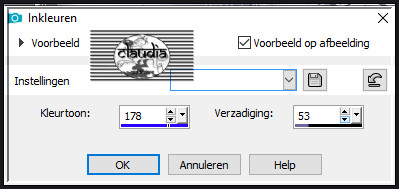
Effecten - Afbeeldingseffecten - Verschuiving :
Horizontale verschuiving = -230
Verticale verschuiving = 0
Aangepast en Transparant aangevinkt
Effecten - 3D-Effecten - Slagschaduw : klik op OK, de instellingen staan goed.
Lagen - Eigenschappen : zet de Dekking van deze laag op 80%.
Aanpassen - Scherpte - Verscherpen.
Lagen - Dupliceren.
Afbeelding - Spiegelen - Horizontaal spiegelen.

7.
Open uit de materialen het element "PmsAccent-Dots-n-Hearts-05".
Bewerken - Kopiëren.
Ga terug naar je werkje.
Bewerken - Plakken als nieuwe laag.
Aanpassen - Kleurtoon en verzadiging - Inkleuren : de instellingen staan goed.
Effecten - Afbeeldingseffecten - Verschuiving :
Horizontale verschuiving = 0
Verticale verschuiving = 185
Aangepast en Transparant aangevinkt
Effecten - 3D-Effecten - Slagschaduw :
Verticaal = 1
Horizontaal = 1
Dekking = 50
Vervaging = 0
Kleur = Zwart (#000000)
Effecten - Insteekfilters - MuRa's Meister - Copies : BG Color = 2de kleur
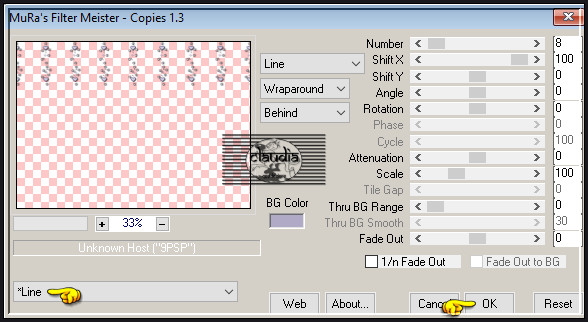

8.
Open uit de materialen de tube "asia26-tube-colombe".
Bewerken - Kopiëren.
Ga terug naar je werkje.
Bewerken - Plakken als nieuwe laag.
Effecten - Afbeeldingseffecten - Verschuiving :
Horizontale verschuiving = -80
Verticale verschuiving = 0
Aangepast en Transparant aangevinkt
Effecten - 3D-Effecten - Slagschaduw :
Verticaal = -11
Horizontaal = 20
Dekking = 50
Vervaging = 35
Kleur = Zwart (#000000)

9.
Venster - Dupliceren (of gebruik de sneltoetsen Shift + D).
Je kan dit gedupliceerde werkje nu opslaan als psp-image formaat als je er later nog veranderingen wilt aanbrengen.
Na het opslaan mag je het gedupliceerde werkje sluiten, je hebt deze niet meer nodig.

10.
Lagen - Samenvoegen - Zichtbare lagen samenvoegen.
Selecties - Alles selecteren.
Afbeelding - Randen toevoegen : 3 px met de 2de kleur, Symmetrisch aangevinkt.
Selecties - Omkeren.
Effecten - Insteekfilters - Cybia - ScreenWorks :
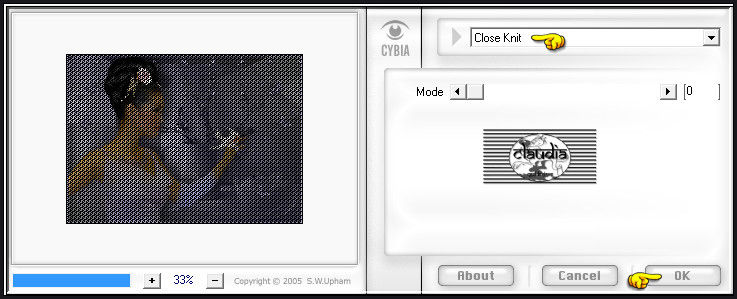

11.
Selecties - Alles selecteren.
Afbeelding - Randen toevoegen : 30 px met de 5de kleur, Symmetrisch aangevinkt.
Selecties - Omkeren.
Ga naar het Kleurenpallet en klik met de muis in het Verloop.
Neem dezelfde instellingen als eerder maar zet nu het getal bij "Herhalingen" op 5.
Ga terug naar je werkje.
Vul de selectie met het nieuwe Verloop.
Effecten - Randeffecten - Sterker accentueren : 2 x toepassen !!!
Effecten - Insteekfilters - <I.C.NET Software> - Filters Unlimited 2.0 - Filter Factory Gallery A - Wood Grain :
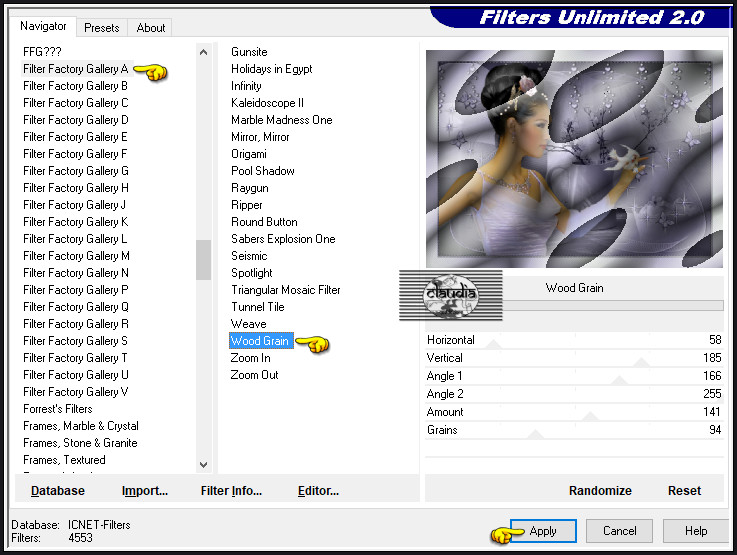
Effecten - Insteekfilters - Eye Candy 4000 - Bevel Boss :
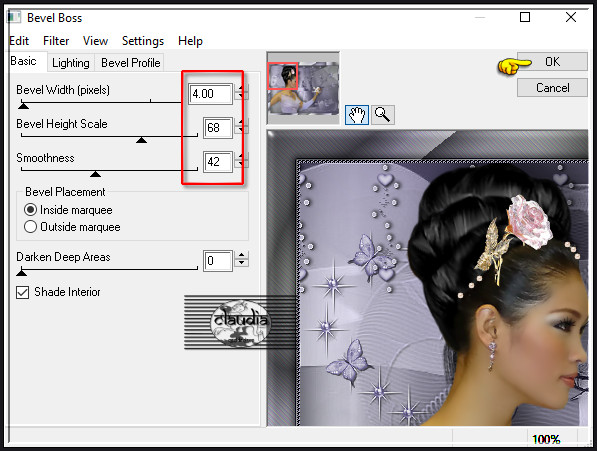
Effecten - Randeffecten - Sterker accentueren.
Effecten - Textuureffecten - Lamellen : Kleur = 3de kleur
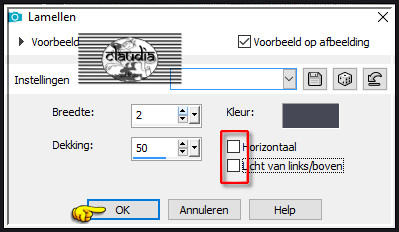
Selecties - Omkeren.
Selecties - Wijzigen - Inkrimpen : Aantal pixels = 3.
Effecten - 3D-Effecten - Gestanst : Schaduwkleur = Zwart (#000000)

Selecties - Niets selecteren.

12.
Selecties - Alles selecteren.
Afbeelding - Randen toevoegen : 3 px met de 2de kleur, Symmetrisch aangevinkt.
Selecties - Omkeren.
Effecten - Insteekfilters - Cybia - ScreenWorks : de instellingen staan goed.
Selecties - Niets selecteren.

13.
Afbeelding - Formaat wijzigen : 750 px, breedte, formaat van alle lagen wijzigen aangevinkt.
Aanpassen - Scherpte - Verscherpen.
Open uit de materialen het element "corners3[1]".
Bewerken - Kopiëren.
Ga terug naar je werkje.
Bewerken - Plakken als nieuwe laag.
Het element staat gelijk goed.
Lagen - Nieuwe rasterlaag.
Activeer het Penseelgereedschap en zoek de Brushe "MarilisButterflies".
De instellingen voor de brushe staan goed.
Ga naar het Kleurenpallet en zet de Voorgrondkleur op de 3de kleur.
Ga terug naar je werkje en stempel de brushe rechts onderaan op je werkje :
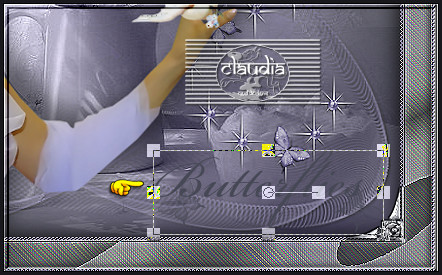
Effecten - 3D-Effecten - Slagschaduw :
Verticaal = 1
Horizontaal = 1
Dekking = 80
Vervaging = 0
Kleur = 2de kleur
Lagen - Nieuwe rasterlaag.
Plaats hierop jouw watermerk.
Lagen - Samenvoegen - Alle lagen samenvoegen.
Sla je werkje op als JPG-formaat met een compressiewaarde van 20 :
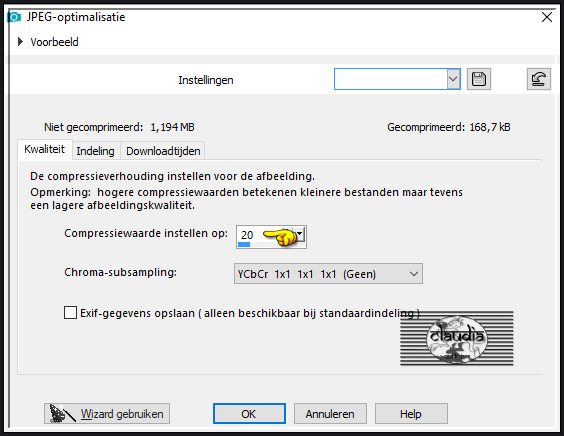
En daarmee ben je aan het einde gekomen van deze mooie les van Luisa.
© Claudia - Augustus 2021.




